ios8苹果越狱后cydia无法安装插件解决方法
- 时间:2015-05-04 09:58
- 来源:下载吧
- 编辑:sheng
ios8越狱后Cydia无法安装任何插件,仔细询问原来是因为刚越狱完成后在没有运行Cydia搬移系统文件的情况下执行了“还原并抹除”导致越狱环境的APT安装管理环境出现问题导致,按常理其实重新覆盖越狱即可,但ios8的设备在越狱后是不可以再次越狱的,只能使用非常规的办法来解决了,下文就让小编跟大家讲讲怎么解决办法。
ios8苹果越狱后cydia无法安装插件解决方法:
设备处理的关键点:有afc2服务,能看到root根目录
问题处理的难点:首先,设备没有安装OPENSSH服务导致无法修改直接放入文件的权限导致直接将缺失的文件放入后无法运行,使用Cydia的Autoinstall的方式安装同样和在Cydia内直接安装deb因为apt的环境问题导致无法安装的情况,想通过iFile来修改文件的权限却也没有安装iFile,那只能查找新的办法。
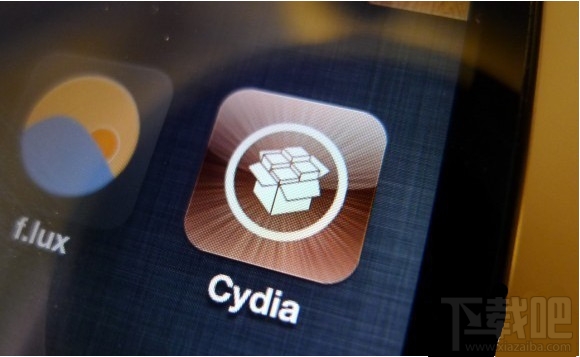
问题的原因及部分系统原理
1,文件权限:
在AFC2服务启动时,第三方资源管理器是可以看到设备的root根目录,但是如果是将电脑里地文件“添加”进设备的,此文件默认的权限为:wheel:root-0644,也就是root用户的wheel组,运行的权限是当前用户可读写,组权限只读,但是都没有“执行(运行)”的权限,所以直接丢进去的可执行文件(包括权限需求高的文件)是无法执行和打开的
但是,afc2add 有一个特性就是可以“继承”权限,也就是说,如果原来设备里面的文件时什么权限,那么你从电脑里面放入相同的文件去覆盖它时,原有的权限不变!不一定会是新加的默认 wheel:root-0644 权限
2,ZIP,TAR 压缩文件的特性
zip 文件是一种压缩文件的格式,我们在安装iFile的时候会附带安装处理 zip 的依赖(有些有深度洁癖的人会很不高兴认为是垃圾,其实不是开机调用常驻内存的依赖只是以文件的形式放置于系统内,在需要它是直接调用才会打开的);而 tar 压缩文件的支持在越狱时就已经预置了的,而且deb的安装包实际上用7-zip打开会发现其实就是tar文件+包安装信息,它们有个共同点就是在iOS系统内解压时不会改变压缩时的原始权限!
3,iOS的启动调用
iOS系统在开机时通常会调用 /Library/LaunchDaemons (不常用的 /Library/LaunchAgents);/System/Library/LaunchDaemons (这里一般是放的系统服务);如果安装了 Cydia Substrate ,那么启动时也会通过plist定义和调用调用加载 /Library/MobileSubstrate/DynamicLibraries 里面的 dylib 程序
以上可以看出影响设备启动的主要是这3个目录,前2(3)者属于系统级的开机调用,而Cydia Substrate 的只有在安装 Cydia Substrate 的环境后才能生效,且在开机时按住“音量+”键可以全部跳过基于它的插件调用,但是系统级的调用是无法跳过的!所以开机白苹果如果是基于CS环境的插件问题可以按住“音量+”跳过,但是如果是系统级开机调用的程序出现问题卡死的就麻烦了!
4,Cydia 开机自动安装插件以及DEB安装的常识
Cydia安装后,在 /Library/LaunchDaemons 内防止了一个开机调用脚本的plist文件:com.saurik.Cydia.Startup.plist,控制了系统在启动时会运行/bin下的 bash 执行程序和 /usr/libexec/cydia 下的 startup (这个startup实际上是一个赋予了可执行权限的 shell 脚本文件)
内容如下:
#!/bin/bash
export PATH=$PATH:/usr/sbin:/usr/bin:/sbin:/bin
if [[ ! -e /var/lib/cydia/firmware.ver ]]; then
cache=
fi
/usr/libexec/cydia/firmware.sh
debs=(/var/root/Media/Cydia/AutoInstall/×.deb)
if [[ ${#debs[@]} -ne 0 && -f ${debs[0]} ]]; then
dpkg -i "${debs[@]}" 2>/tmp/dpkg.log 1>&2
rm -f "${debs[@]}"
cache=
killall -9 Lowtide AppleTV
fi
if [[ ${cache+@} ]]; then
sbdidlaunch
su -c uicache mobile
fi
iOS8越狱
debs=(/var/root/Media/Cydia/AutoInstall/×.deb)
if [[ ${#debs[@]} -ne 0 && -f ${debs[0]} ]]; then
dpkg -i "${debs[@]}" 2>/tmp/dpkg.log 1>&2
rm -f "${debs[@]}"
这段就是指定了在开机时检查 /var/root/Media/Cydia/AutoInstall 目录下是否有的包文件,如果有救执行 dpkg -i 的安装命令,而deb的安装则依赖于dpkg的环境
5,还原抹除
iOS的还原并抹除 主要是删除 /var 目录下的不是在iOS原生系统白名单以外的全部文件(包括文件夹),
为什么说越狱后的机器不要还原抹除的主要原因就是越狱后在第一次运行Cydia 时,Cydia为了扩大系统区的可用空间,会将一部分的系统文件搬移到
/var/stash (其实在Cydia新版,这个目录也是一个硬链接,stash 真正的目录其实是在 /private/var/db/stash )那么在抹除时会将 /private/var/db/stash 文件夹删除导致系统文件缺失而白苹果
但是我今天遇到的和有些人的疑问一样,那就是我没有运行过Cydia抹除可以吧,其实也是不行的(至少在没处理之前是不能直接抹除的),因为初始越狱后预置的基础性德 apt 的程序包安装管理会使用 /var/lib 目录以及此目录里面的目录,这个目录里面也放置的全部安装的程序包插件包的安装卸载信息,且目录的权限都具有可执行的权限,如果抹除时会将此文件夹删除,在次文件夹删除后 Cydia 在安装程序时会调用apt来安装管理下载的deb程序包,此时因为没有 /var/lib 目录来存放安装信息导致安装失败,而直接通过利用 afc2 服务的第三方助手工具创建或导入的目录又会因为权限的问题无法写入信息文件一样会失败!
问题处理的思路
一般来讲如果安装了OPENSSH服务且能够启动的情况下,基本问题都能够处理好(可以执行终端命令,修改权限等等),而如果有iFile也可以解决部分问题,但是如果都没有就非常麻烦了,等于自己把自己的退路断了!
今天遇到的就是既没有openssh服务,也没有安装 iFile ;那么该怎么办呢?其实我上面写的原理就是需要利用的原理!
首先这个问题主要是修复越狱预置的apt环境,那么就需要越狱程序在越狱时上传使用的 Cydia.tar 文件,需要用它将完整的文件解压恢复到iOS系统里面
tar的文件需要解压的环境支持不要紧,因为基本的tar执行程序还在,只不过怎样去让系统执行解压命令来解压上传的tar文件呢?
那么我们就需要使用 shell 脚本来调用命令,但是这个shell脚本怎么去调用呢?其实可以利用/Library/LaunchDaemons 等开机启动文件夹的plist文件去调用.
但是如果是自己直接写的调用shell脚本在传入设备后会因为权限问题根本无法运行,怎么办?上面说过关于afc2add服务的权限继承特性!我们可以利用它!
怎么利用呢?其实很简单,上面我就提到过Cydia就会在启动时利用/Library/LaunchDaemons 里面的 com.saurik.Cydia.Startup.plist 文件去调用 /usr/libexec/cydia 目录下的 startup 这个shell 脚本,我们可以直接将 startup 文件导出放到本地然后修改这个脚本,将需要的命令添加进去后重新导入覆盖原来的文件即可保持继承的权限从而达到可以执行的目的了!
处理流程:
1,找到越狱系统使用的支持本iOS版本的完整 Cydia.tar 压缩包(在源里面的 Cydia安装包仅是Cydia,不含完整的越狱环境目录结构),因为此压缩包为整个系统目录结构,那么在解压时一般就是接触的根目录,所以我将 Cydia.tar 使用助手工具将其导入放置到root根目录备用.
2,将 /usr/libexec/cydia 目录下的 startup 文件导出,在备份一个原始的文件后(不管干什么较好备份一个以防万一)使用适合的编辑器修改文件,在
#!/bin/bash
export PATH=$PATH:/usr/sbin:/usr/bin:/sbin:/bin
下面添加一行命令代码:
tar -xvf ./Cydia.tar
(这个就是最常用最简单的一个解压的终端命令)
原文件第一行是shell文件的类型注释,第二行代码是环境定义,所以必须添加到它们下面
(关于修改使用的编辑器需要特别注意就是必须要保证编辑和保存后的文件格式编码不能变,否则乱码不能执行,建议使用UE或者winhex 等)
3,将修改好的 startup 文件导入原始位置,提示覆盖时选择“是”去覆盖来保持继承权限
4,重启设备
5,系统重启后悔自动解压刚上传的 Cydia.tar 来重建结构,完成后apt环境即可修复,可以在Cydia里面直接安装插件了!
6,将备份的原始 startup 文件导入覆盖还原(其实我这次的修复不用还原,因为在解压 Cydia.tar 时就已经还原为标准的文件了,哈哈)
7,删除根目录的已经完成光荣使命的 Cydia.tar 压缩包文件清扫战场。
更多地引申意义
以上是整个处理过程的原理和流程,其实这个方法可以利用来解决很多的问题,比如可以在安装iFile时无法安装依赖时使用7-zip 将iFile的deb安装包的data.tar文件提取后按上面的办法来安装(只不过如果依赖没有,那么iFile在处理文件需要调用依赖程序时会失败,如如果没有安装依赖的zip,使用iFile解压zip文件时肯定会出错),
最近更新
-
 淘宝怎么用微信支付
淘宝怎么用微信支付
淘宝微信支付怎么开通?9月5日淘宝公示与微信
- 2 手机上怎么查法定退休时间 09-13
- 3 怎么查自己的法定退休年龄 09-13
- 4 小红书宠物小伙伴怎么挖宝 09-04
- 5 小红书AI宠物怎么养 09-04
- 6 网易云音乐补偿7天会员怎么领 08-21
人气排行
-
 微信聊天记录删除了怎么恢复 微信重装后聊天记录不见了解决办法
微信聊天记录删除了怎么恢复 微信重装后聊天记录不见了解决办法
微信聊天记录删除了怎么恢复?微信重装后聊天记录不见了怎么办?
-
 安卓Android-X86 4.4安装教程 电脑安装安卓Android-X86教程
安卓Android-X86 4.4安装教程 电脑安装安卓Android-X86教程
安卓(Android)x86是安装在Intel/AMD等PC平台上的安卓系统,也就是
-
 微信抢红包神器2016教程
微信抢红包神器2016教程
2016年微信抢红包成了一项全民运动,不仅有好友发的红包,还有摇
-
 iPhone6/iPhone6 plus无法连接app store详细解决办法步骤 iPhone苹果手机连不上app store
iPhone6/iPhone6 plus无法连接app store详细解决办法步骤 iPhone苹果手机连不上app store
iPhone6/iPhone6plus无法连接appstore详细解决办法步骤。iPhone6
-
 苹果6iphone6/6 plus 不能下载APP软件解决方法
苹果6iphone6/6 plus 不能下载APP软件解决方法
苹果6(iPhone6、iPhone6Plus)近来经常发生无法连接到APPStore或
-
 微信公众平台 微信公众平台登录
微信公众平台 微信公众平台登录
微信公众平台,是腾讯公司在微信的基础上新增的功能模块,有消息
-
 微信封杀抢红包神器破解教程
微信封杀抢红包神器破解教程
微信抢红包神器大行其道,大家抢红包抢的自然是不亦乐乎。现在微
-
 iPhone6/iPhone6 plus/iPhone6s/iPhone6s plus苹果手机怎么设置自定义铃声
iPhone6/iPhone6 plus/iPhone6s/iPhone6s plus苹果手机怎么设置自定义铃声
iPhone6/iPhone6plus怎么设置自定义铃声。针对iPhone6、iPhone6p
-
 手机CPU天梯图 2017年11月手机CPU天梯图/性能排行榜
手机CPU天梯图 2017年11月手机CPU天梯图/性能排行榜
下载吧小编为大家更新的手机CPU天梯图(更新到2017年11月)。现在
-
 手机号码被标记怎么取消 手机号码被恶意标记申诉教程
手机号码被标记怎么取消 手机号码被恶意标记申诉教程
假如你的号码不小心被360手机卫士、腾讯手机管家、LBE安全大师、
